
La extensión Picture-in-Picture (PiP) para Google Chrome le permite reproducir cualquier video en el modo Picture-in-Picture (PiP) y funciona en todas las plataformas. PiP es un reproductor de video emergente y siempre visible que flota sobre otras ventanas. También puede reposicionarlo a lo largo del borde de la pantalla mientras continúa navegando por Internet.
¿Por qué utilizar una extensión cuando PiP está integrado?
Chrome 70 agregó un Función PiP incorporada a la que puede acceder con un clic derecho . Si bien puede continuar usando esto sin tener que instalar la extensión, a veces es un poco molesto acceder. Por ejemplo, en algunos sitios (como YouTube), debe hacer clic con el botón derecho en el video y luego hacer clic con el botón derecho en el video nuevamente para ver la opción.
RELACIONADO: Cómo utilizar el modo Picture-in-Picture de Google Chrome
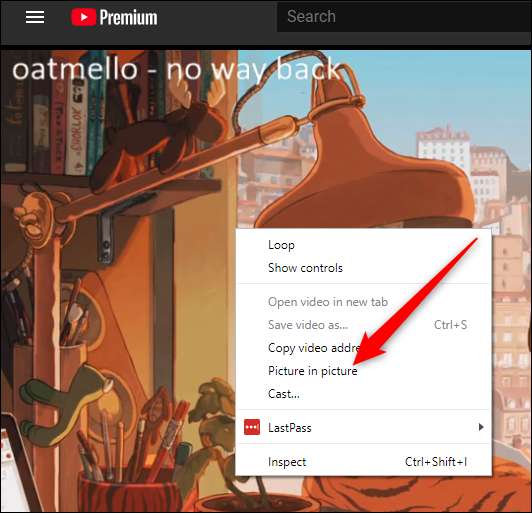
Además, aunque el modo PiP integrado funciona en la mayoría de los sitios web, no funciona en otros, como DailyMotion y Twitter.
Cuando instala la extensión de Chrome, todo lo que tiene que hacer para habilitar el modo Picture-in-Picture es hacer clic en el ícono en la barra de herramientas, y el mini reproductor aparece instantáneamente. También te permite usar la función en sitios que no pudiste con la opción integrada. La extensión PiP también es de código abierto, por lo que puede hurgar en el código si eres del tipo curioso.
Cómo instalar la extensión Picture-in-Picture
Enciende Chrome y dirígete a la tienda web de Chrome para la extensión y luego haga clic en "Agregar a Chrome".
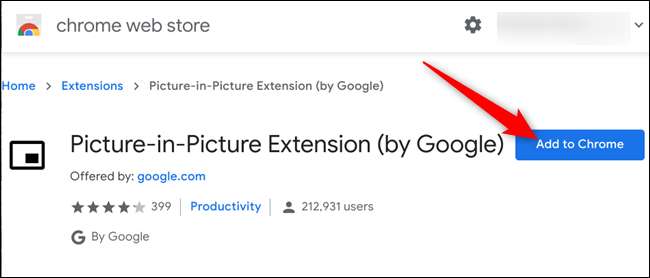
A continuación, revise los permisos que requiere la extensión y luego haga clic en "Agregar extensión".
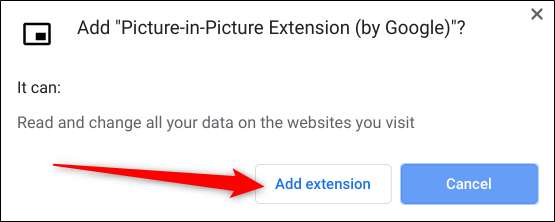
Después de que se instala la extensión, aparece una confirmación que le notifica que se agregó a Chrome.
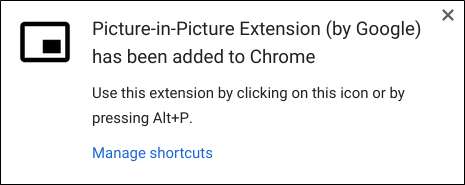
La extensión PiP funciona en prácticamente cualquier sitio web que tenga videos, desde YouTube hasta Facebook. Todo lo que tienes que hacer para sacar un video y colocarlo encima de otras ventanas es hacer clic en el ícono de extensión PiP o presionar Alt + P (Opción + P en Mac).
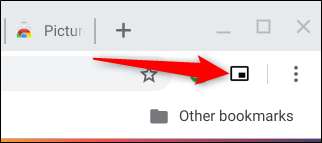
Una vez activado, el área donde normalmente se reproduciría el video se vuelve negra y muestra "Reproducción en modo de imagen en imagen". Un pequeño reproductor de video ahora flota sobre la ventana.
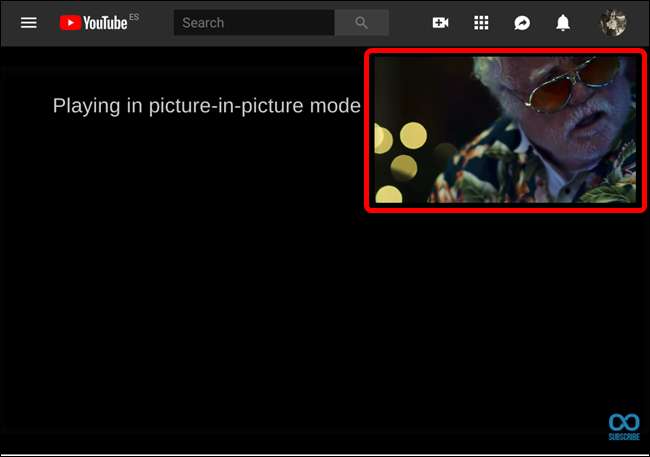
Para cambiar el tamaño del reproductor, haga clic y arrastre el ícono en la esquina superior izquierda. Puede cambiar su tamaño a aproximadamente una cuarta parte de su pantalla.
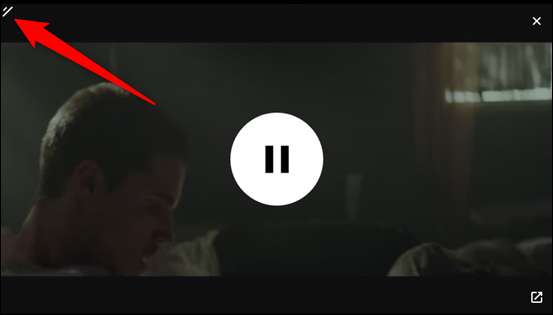
También puede mover el reproductor, simplemente arrástrelo a cualquier lugar de la pantalla. Desafortunadamente, el reproductor se acopla automáticamente al borde de la pantalla si intentas moverlo a cualquier parte del medio.
Una vez que termine el video, haga clic en la "X" para cerrarlo o en el ícono en la parte inferior derecha para regresar a la pestaña donde se está reproduciendo.
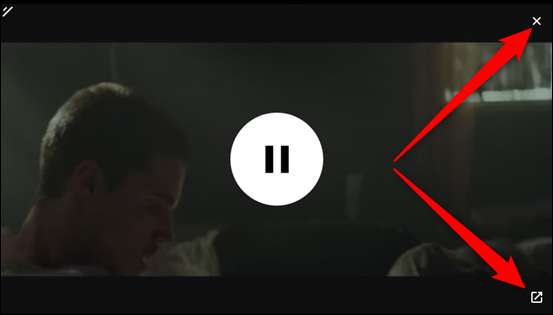
Vale la pena señalar que PiP solo funciona con un video a la vez. Si ya se está reproduciendo un video y habilita PiP en un segundo video, ese video reemplazará al que se está reproduciendo actualmente.
Entonces, de ahora en adelante, si estás viendo un video y aún quieres navegar por la Red, simplemente dale un clic a este chico malo y aparecerá de inmediato.







